
惠普HP M232dw打印机驱动下载 v52.1.4859
大小:26.2MB类别:驱动工具 系统:电脑端安装
惠普HP M232dw打印机驱动是一款专门针对惠普HP旗下产品惠普HP M232dw打印机匹配的驱动工具。如果您配置的是该款打印机,并在在安装后电脑出现不能正常识别的情况,则需要安装本驱动工具,安装此驱动后才可以正常工作并解决打印机无法正常连接电脑打印的问题。同时站为用户提供惠普M232dw驱动,可支持LaserJet系列型号,适用于Windows XP /Windows 7 / Windows 8 / Windows 10 32/64位操作系统,安装时,软件会自动扫描打印机,并在线安装驱动,简单易用。惠普HP LaserJet M232dw是专为该型号打印机打造的,想要打印机正常的工作就必须下载对应的驱动,同时安装了驱动还可以解决打印机在日常使用中出现的各种各样问题,欢迎有需要该驱动的前来下载安装!

惠普M232dw驱动安装教程
1、从本站下载惠普HP M232dw打印机驱动压缩包后,将其解压后即可看到32/64位的驱动适配版本;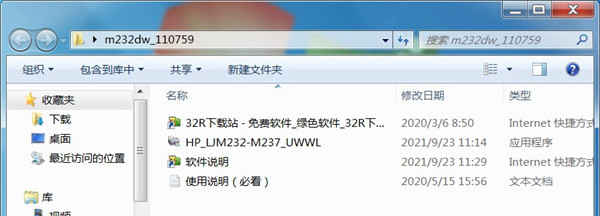
2、双击exe文件开始安装,进入安装界面后点击接受;
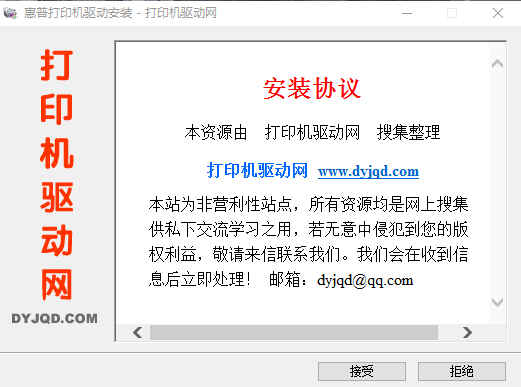
3、你可以自己选择安装目录,也可以默认为【C:\Users\ADMINI~1\AppData\Local\Temp\HP M232dw】地址,点击安装;
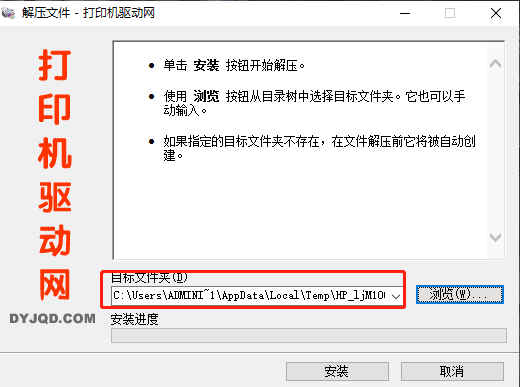
4、等待一会,正在安装解压文件;
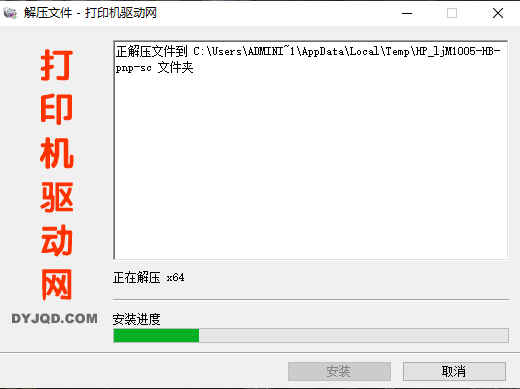
5、安装之后,进入驱动安装界面,提供了自动安装、引导安装、添加打印机三种安装方式;
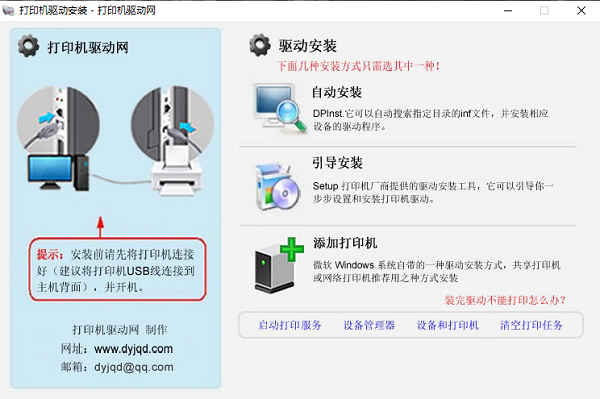
注意:安装前请先将打印机连接号,并开机;
6、不同的安装方式过程大致相同,小编此次以自动安装为例子,点击自动安装运行;
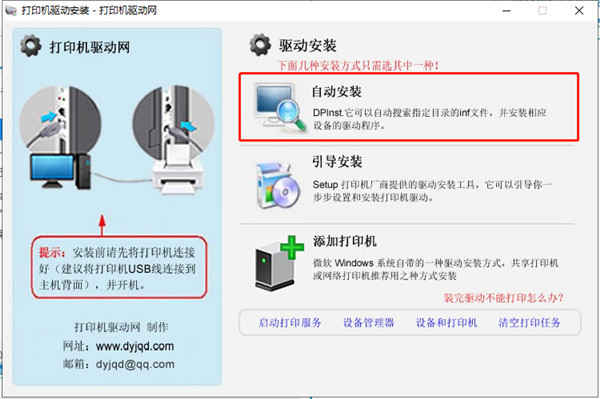
7、弹出驱动安装器,点击下一步即可;
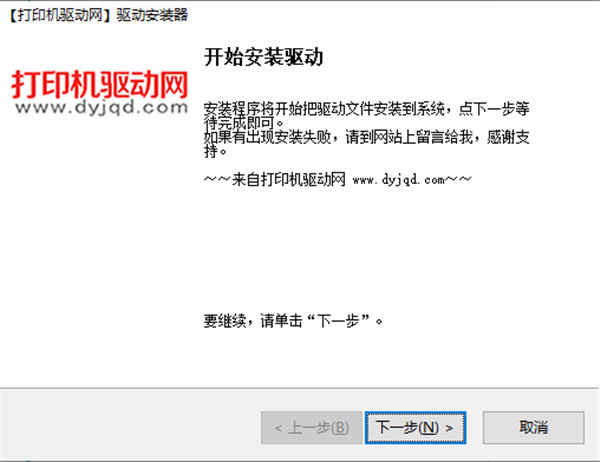
8、安装过程十分迅速,安装后点击完成关闭安装程序;
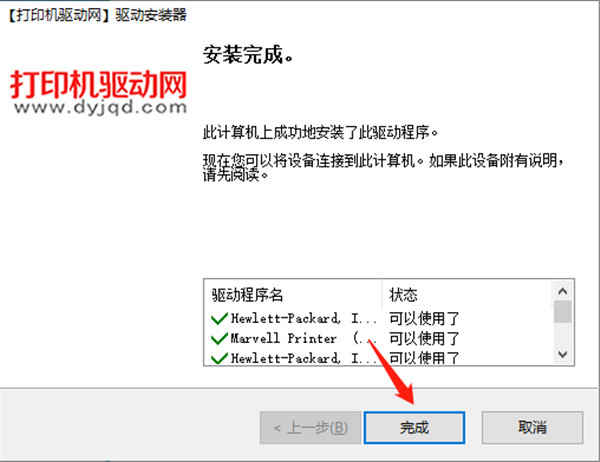
9、以上就是惠普HP M232dw的全部安装教程了,希望能帮助到大家。
安装过程中没有发现连接的打印机,该怎么办?
安装打印机驱动时提示确认打印机已连接的问题分析及解决办法【问题描述】:
安装打印机驱动时,经常会碰到提示如下提示:
1、请确保设备电源已打开。
2、连接USB电缆
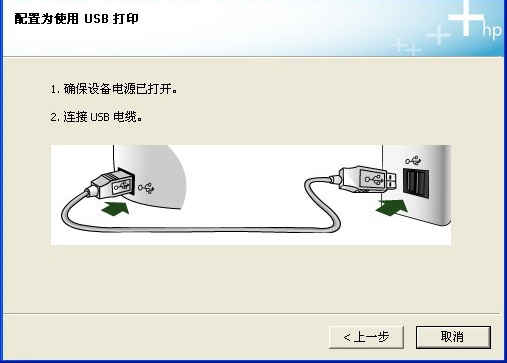
【问题分析】:
为什么会这样呢?简单一句话就是安装程序没有检测到你的打印机。
【解决方法】:
重新插拨打印机的USB电缆,把打印机的电源关了再开,要是还解决不了往下看
1、检查USB电缆是否已被牢固地插入计算机和打印机上的USB端口中
2、确认打印机已插上并打开电源
3、在我的电脑或计算机上点右键选管理——>设备管理器打开后重新插拨USB电缆这时窗口会刷新,看是否检测到新硬件。
(能检测到重新运行安装程序,检测不到换条USB线或换其它端口再试)
4、拔下其他USB设备:如果您的电脑上连接了多个USB设备(如其它打印机),则电脑可能无法为USB端口供给足够的电源,从而无法检测到所有USB设备。拔下不使用的其它USB设备。
5、确认所装的驱动支持您的打印机型号
6、把打印机接到其它电脑上试试,不行联系客服。
注意:如果您是共享打印机,这样直接安装驱动检测不到打印机是正常的。因为打印机不是连在此电脑上的,而程序一般检测的连接此电脑上的打印机。共享打印机在安装的过程中会自动从主机复制并安装驱动。
基本参数
产品定位:多功能家用一体机产品类型:黑白激光多功能一体机纠错
涵盖功能:打印/复印/扫描
最大处理幅面:A4
耗材类型:鼓粉一体
双面功能:自动
网络功能:支持无线网络打印
移动打印:WIFI(IEEE802.11b/g/n)
惠普HP M232dw打印机驱动驱动特点
全面升级,更稳定,更高品质内置一体式墨仓设计
一体化设计,稳定无忧;身材娇小,释放桌面空间
智能灌墨系统
智能灌墨系统,轻松加墨不脏手
差异化卡口设计,告别错误灌墨,无需挤压,自动识别灌墨状态

注意事项
1、电脑中如果有之前安装的打印机驱动,建议卸载;2、电脑安装打印机驱动前必须关闭杀毒软件防火墙(比如windows防火墙,360杀毒软件,电脑管家,安全卫士)等具有拦截功能的程序;
3、打印机只连接电源线,开机就绪,无指示灯闪烁,只是屏幕无报错提示;
4、USB连接:安装驱动前,打印机的USB不要连接到电脑上,直到驱动安装提示连接设备时,再将USB连接到电脑上;
5、网络连接:安装驱动前,将打印机连接到网络,打印配置页并查看配置页上的打印机IPV4地址。
相关推荐
人气软件





























